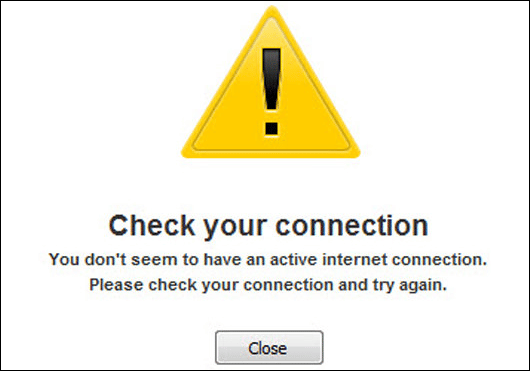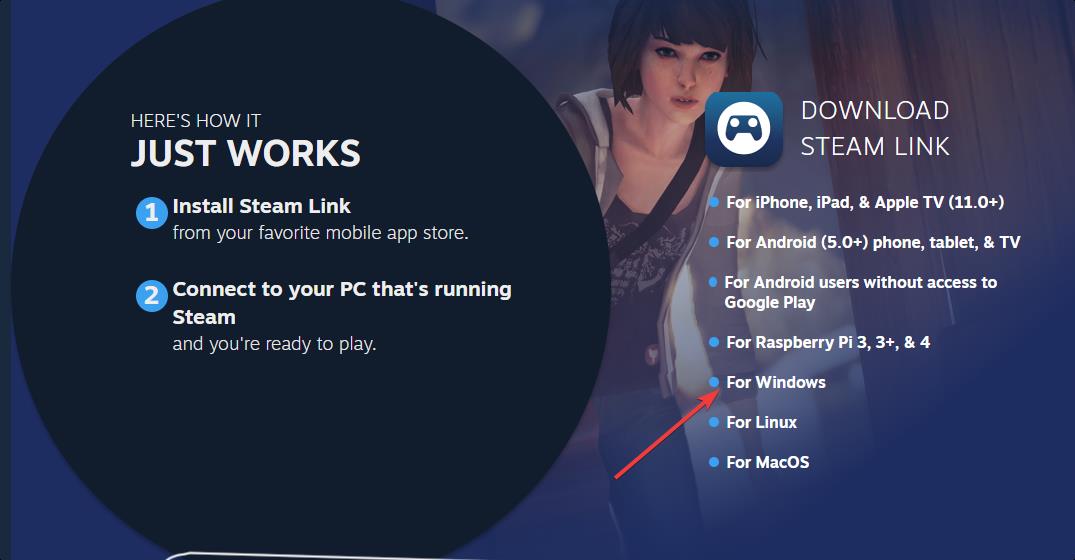- Tenga en cuenta desde el principio que la escala de la pantalla no reduce la resolución de la pantalla.
- Los controladores de gráficos obsoletos pueden hacer que las aplicaciones no respondan a los cambios de escala.
- Tenga la seguridad de que cerrar y volver a abrir aplicaciones puede solucionar el problema.
XINSTALAR HACIENDO CLIC EN EL ARCHIVO DE DESCARGA
Hay diferentes tamaños y resoluciones de pantalla, lo que significa que los tamaños de mi pantalla pueden diferir de los suyos. Sin embargo, Windows tiene una característica incorporada llamada escala.
Le permite configurar el tamaño de fuente, la visualización de la aplicación, la resolución y otros contenidos visuales. No obstante, hay algunas dificultades que puede encontrar con esta función en algunas aplicaciones.
Por lo tanto, es esencial comprender qué hacer si algunas aplicaciones no responden a los cambios de escala. Del mismo modo, discutiremos cómo solucionar los problemas de escalado en Windows 10/11.
Índice de contenidos
¿Por qué no se recomienda el escalado personalizado?
El escalado personalizado parece una buena opción para las personas con dificultades de visión y aquellos que quieren aliviar los ojos de las tensiones.
Sin embargo, el escalado personalizado en algunas aplicaciones o software puede causar problemas como la imposibilidad de leer la fuente o deformidades. Se debe a que algunas pantallas están diseñadas para no admitir la función de escalado. Por lo tanto, forzar la escala personalizada puede fusionar recortes de texto y fuentes.
¿Por qué algunas aplicaciones no responden a los cambios de escala?
- Función de escalado no admitida: Algunas aplicaciones no admiten funciones de escala personalizadas de forma predeterminada. Significa que los desarrolladores no autorizaron a los usuarios a ajustar su calidad de visualización. Por lo tanto, no se ajustará a la configuración del sistema. Además, es posible que la aplicación no responda a los cambios de escala si la fuente y la resolución de la pantalla no están configuradas para adaptarse al cambio.
- Controladores de pantalla obsoletos/Windows: Windows usa controladores para operar y controlar el hardware de gráficos de pantalla. Sin embargo, si este controlador se vuelve obsoleto, puede causar problemas con algunas aplicaciones. Además, Windows desactualizado puede afectar su computadora. Puede evitar que funcione con algunas aplicaciones y causar problemas de escalado de Windows 11.
- Aplicación desactualizada: El problema no es solo del dispositivo si algunas aplicaciones no responden a los cambios de escala. Sin embargo, algunas aplicaciones se comportan mal cuando no están actualizadas y pueden evitar que respondan a los cambios de escala que establezca.
¿Cómo soluciono las aplicaciones que no responden a los cambios de escala?
1. Cierra y reinicia la aplicación
Una aplicación puede funcionar mal si algo está mal o cuando hay un problema mientras se inicia. Sin embargo, algunas aplicaciones no responderán a los cambios de escala hasta que las cierre y las vuelva a abrir.
Por lo tanto, cierre y reinicie la aplicación para ver si persisten los problemas de “las aplicaciones no responden a los cambios de escala”.
2. Actualice los controladores de gráficos
- presione el ventanas + R teclas simultáneamente para solicitar el Ejecutar cuadro de diálogo.
- Escriba lo siguiente en el espacio de búsqueda: devmgmt.mscluego haga clic en el OK botón.
- Desde los resultados de la búsqueda, haga clic en Adaptadores de pantalla.

- Selecciona el conductor del menú desplegable y haga clic derecho sobre él.
- Haga clic en el Actualizar controlador Opción de software, luego seleccione Busque automáticamente el software del controlador actualizado.

Windows descargará e instalará automáticamente las actualizaciones de controladores si hay alguna disponible. Alternativamente, puede usar DriverFix para descargar automáticamente todos los controladores más recientes en lugar de descargarlos individualmente.
⇒ Obtener DriverFix
3. Actualizar las aplicaciones que no responden a los cambios de escala
- Lanzar Tienda de Microsoft.
- Haga clic en el Botón de menú en la esquina superior derecha de la pantalla y seleccione Descargas y Actualizaciones.

- Ve a la aplicación desea actualizar y haga clic en Obtener actualizaciones.
Si hay alguna actualización disponible para la aplicación, Windows la buscará automáticamente y la instalará.
¿Cómo fuerzo la escala de visualización?
- presione el ventanas tecla + yo para lanzar el Aplicación de configuración y haga clic en Sistema.

- Selecciona el Opción de visualización.
- Ve a la Ficha Escala y diseño.

- Haga clic en el botón desplegable para expandir las funciones que desea ajustar.
Reinicie su computadora para guardar los cambios que ha realizado.
¿La escala de la pantalla tiene una resolución más baja?
El escalado y la resolución de pantalla son características diferentes. Cuando escala su pantalla, afecta el tamaño de lo que está en su pantalla. La resolución se ocupa de la calidad de la imagen. Por lo tanto, el escalado de la pantalla no afecta la cantidad de píxeles de una resolución.
En conclusión, las aplicaciones como Chrome requieren soluciones para los problemas de escalado. Por lo tanto, recomendamos que los usuarios consulten nuestro artículo sobre formas de solucionar cualquier problema de escalado y zoom de Chrome.
Además, puede leer nuestro artículo sobre la comparación de rendimiento entre el escalado de GPU y el escalado de pantalla.